CAD制图时,除了使用CAD快速制图模块,有时还需使用CAD插件来辅助深度设计与快捷应用,如统计CAD面积、长度等参数。那有什么办法可以不安装插件,也能够快速统计图形面积和长度的功能吗?
下面,小编将教大家如何使用浩辰CAD来进行快速统计CAD面积和长度,无需使用插件,也可一站式实现CAD快速制图,大家赶紧试试吧!
1. CAD面积统计启动浩辰CAD,在菜单栏中点击【扩展工具】—【标注工具】—【面积表格】功能。如下图所示:
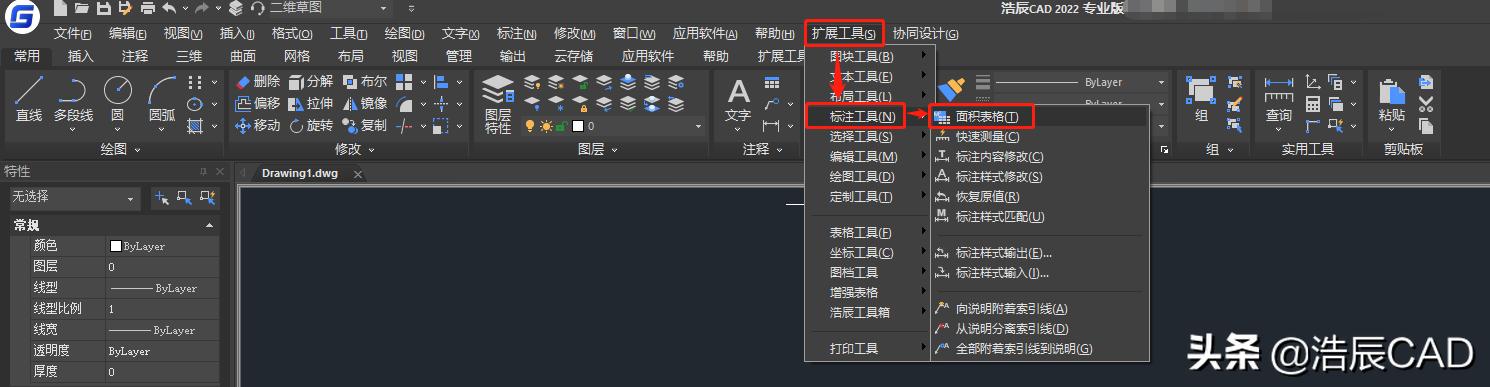
在弹出的的【面积表格】对话框中,勾选【标注编号】和【生成表格】,点击【拾取点】。
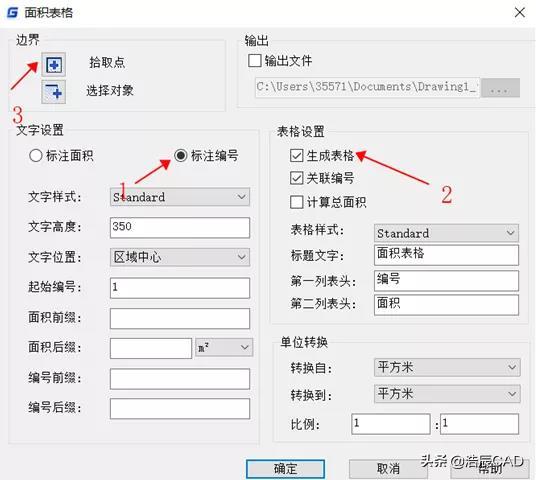
在CAD图纸中,指定CAD面积表格放置点,然后依次点击需要统计面积的区域,点击回车后即可完成。
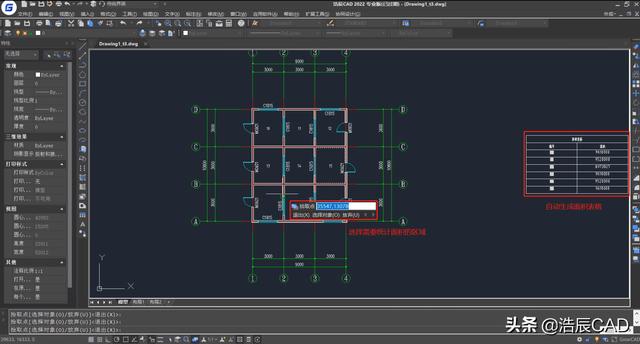
启动浩辰CAD,在菜单栏中点击【工具】—【查询】—【距离】。如下图所示:
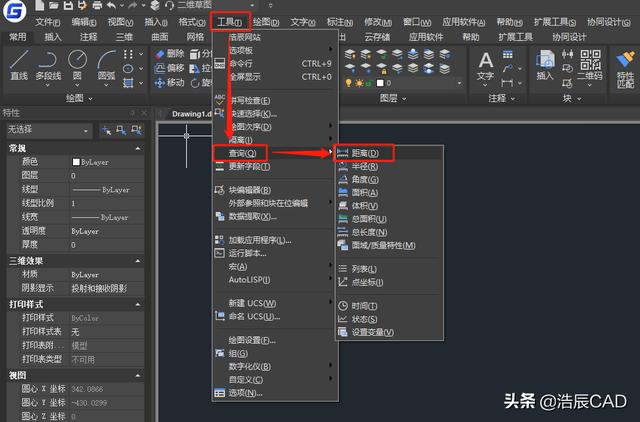
【查询】命令还可以查询半径、角度、面积、体积、总面积、总长度等内容。
根据提示指定需要测量的两点,即可在命令行中显示指定的两点距离、倾角、XYZ增量等参数。如下图所示:

浩辰CAD软件中CAD面积和长度统计功能使用技巧就给大家介绍到这儿了,你学会了吗?浩辰CAD中除了提供CAD智能应用外,还具备完美兼容性,能够与更多第三方插件工具相适配,如探索者TSSD、鸿业管立得、CASS地形地籍成图软件等都可在浩辰CAD上进行加载、应用。
怎么快速的测量CAD的区域面积及周长?
、使用AREA功能命令计算对象或所定义区域的面积和周长操作步骤:输入[AA]命令,空格(或选择“工具”下拉菜单→“查询”→“面积”)
依次指定要测量面积的角点范围,如图中绿色区域。然后空格,面积就显示出来了。
文章图片2
文章图片3
2、使用BOUNDARY创建边界功能命令与AREA-O(对象)功能命令计算对象或所定义区域的面积和周长
操作步骤:输入[BO]命令,空格,点击拾取点,拾取对象内部点创建多线段。
文章图片4
文章图片5
输入[AA]命令,空格,输入[O],空格,点击多项段选择对象,空格,然后面积跟周长就出来啦。
文章图片6
文章图片7
3、使用BOUNDARY创建边界功能命令与LIST功能命令计算对象或所定义区域的面积和周长
操作步骤:输入[BO]命令,空格,点击拾取点,拾取对象内部点创建多线段。
文章图片8
输入[LI]命令,空格,点击多项段选择对象,空格,然后面积跟周长就出来啦。
文章图片9
文章图片10
今天的cad小技巧就分享到这里了,您学会了吗,赶快操作起来吧。希望对您有所帮助,不合理之处,也欢迎留言补充。
cad如何统计面积
浩辰CAD中统计面积步骤:
启动浩辰CAD,在菜单栏中点击【扩展工具】—【标注工具】—【面积表格】功能。
在弹出的的【面积表格】对话框中,勾选【标注编号】和【生成表格】,点击【拾取点】。
在图纸中,指定CAD面积表格放置点,然后依次点击需要统计面积的区域,点击回车后即可完成。


